win11独显直连怎么开 win11独显直连开启教程
更新日期:2023-01-22 03:29:00
来源:互联网
win11电脑中的独显直连要怎么开呢,很多新手用户不知道怎么去操作,首先我们打开win11电脑中的NVIDIA控制面板,然后找到管理3D设置,点击首选图形处理器,选择高性能NVIDIA处理器保存就好了,以下就是win11独显直连开启教程。
win11独显直连开启教程
1、右键右下角的NVIDIA图标,打开“NVIDIA控制面板”
2、点击左上角的“管理3D设置”

3、点击全局设置下的“首选图形处理器”
4、选择“高性能NVIDIA处理器”即可
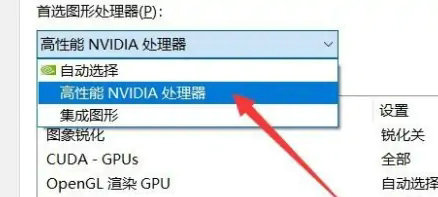
5、如果使用的是amd显卡,那么可以打开“可交配式显卡”,同样修改为“高性能”就可以了
常见问题
- 知乎小说免费阅读网站入口在哪 知乎小说免费阅读网站入口分享365441次
- 知乎搬运工网站最新入口在哪 知乎盐选文章搬运工网站入口分享218669次
- 知乎盐选小说免费网站推荐 知乎盐选免费阅读网站入口分享177209次
- 原神10个纠缠之缘兑换码永久有效 原神10个纠缠之缘兑换码2024最新分享96861次
- 羊了个羊在线玩入口 游戏羊了个羊链接在线玩入口70746次
- 在浙学网页版官网网址 在浙学官方网站入口66419次
- 王者荣耀成年账号退款教程是什么?王者荣耀成年账号可以退款吗?64796次
- 地铁跑酷兑换码2024永久有效 地铁跑酷兑换码最新202458573次
- paperpass免费查重入口58502次
- 蛋仔派对秒玩网址入口 蛋仔派对秒玩网址入口分享57697次

